Как в майнкрафте изменить скин
Как поменять скин в «Minecraft» своими руками
Играя долгое время в «Майнкрафт» онлайн, вы наверняка заметили, что многие персонажи других игроков разительно отличаются от вашего привычного синего Стива. Вы хотели бы тоже выделяться из толпы одинаковой синей массы? Поэтому пришло время поговорить о том, как поменять скин в Minecraft.
Что такое скин игрока? Это изображение его персонажа. Хранится оно, как можно догадаться, в графическом файле в директории Minecraft. Как поменять скин? В большинстве случаев вам просто нужно заменить исходную картинку Стива на наиболее подходящую вам. А вот где взять новое изображение?
- Скачать. Многие сайты, специализирующиеся на данной игре, предоставляют возможность скачать скин прямо с собственного сервера.
- Нарисовать. Обычное разрешение изображения составляет 64х32. Как вы могли догадаться, с такими размерами нарисовать можно только примерное изображение, соответствующее стартовой картинке персонажа. Однако существует немного другой вариант. Вы можете создать HD-скин в разрешении 1024х512. Такое изображение будет детальным и намного красивее стандартного.
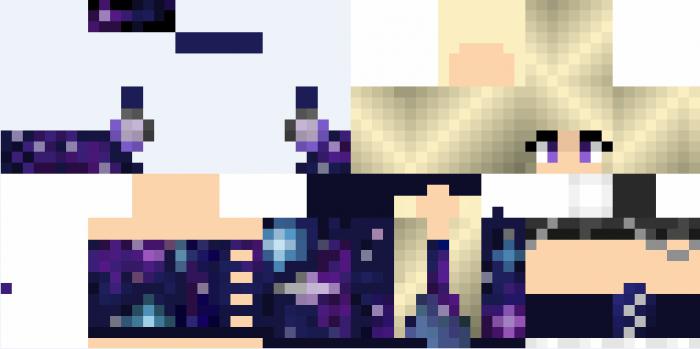
Как поменять скин в Minecraft, если вы используете лицензионную версию? Для начала запомните, что в таком клиенте запрещены любые изменения в файлах. То есть если вы попробуете заменить скин персонажа вручную, то сервер или не распознает вашего клиента, или потребует его обновить (что восстановит ваш предыдущий скин), или вообще откажется подключать его.
Однако разработчики не настолько глупы, чтобы не предоставлять пользователям возможность смены скина. Для этого вам нужно перейти на официальный сайт «Майнкрафта» и в настройках профиля изменить изображение на понравившееся.
Если вы используете пиратскую версию игры, тогда вопрос о том, как поменять скин в «Minecraft», не должен представлять для вас проблему. Существует несколько вариантов смены картинки в игре.
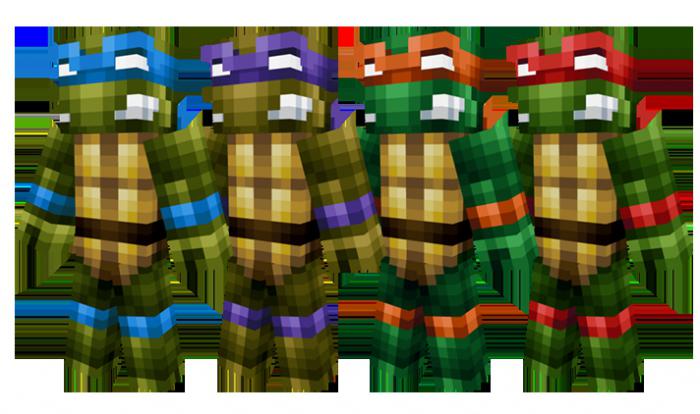
- Для одиночной игры вы можете скачать скин на любом из множества сайтов, посвящённых «Майнкрафту». Когда вы найдете в интернете нужные скины, то вашей задачей будет загрузить их себе на компьютер. Главное — помните, что разрешение должно быть 64х32. После этого вам надо перейти в папку /minecraft/bin. Там нужно найти файл minecraft.jar, его мы открываем любым архиватором. Нас интересует файл char.png. Его необходимо заменить скачанным изображением, но при этом сохранить название и формат файла.
- Если вы играете онлайн на пиратском сервере, тогда предыдущий вариант подходит вам только в том случае, если вас заботит ваш внешний вид, а не то, как вас видят другие. Если вы смените скин предыдущим способом, то другие будут видеть вас, скорее всего, как стартового человечка, ведь в их клиентах изначально не заложен ваш новый скин. Поэтому, чтобы играть на пиратском сервере, вам нужно поступить так же, как и с лицензионным. Просто перейдите на сайт и измените скин в настройках.
Новые версии
Есть еще один вопрос, который могут задать новички: «Как поменять скин в «Minecraft» в версии 1.6.х?» Дело в том, что с новых версий изменяется система расположения файлов. Чтобы заменить картинку вручную, вам надо сделать следующее:
- В папке с игрой ищете подпапку Versions. В ней заходите в следующую папку, имеющую название такое же, как и ваша текущая версия.
- Там мы уже привычным способом, то есть с помощью архиватора, открываем файл и ищем стартовый скин. Он будет иметь название steve.png.
- Заменяем его, как и раньше. Помните, что данным методом вы не сможете установить HD-скин.

Еще один способ, как изменить скин в «Minecraft», подразумевает под собой некоторую несуразицу, однако в интернете нередко предлагают им воспользоваться. Дело в том, что существуют сервисы, собирающие информацию по разным серверам об игроках на них — их ники и скины. Таким образом, если вам удастся попасть на такой сайт, то вы сможете изменить скин, просто поменяв свой ник на один из представленных там. Согласитесь, звучит странно. Ведь картинке неоткуда взяться у вас на ПК.
Как установить скин Майнкрафт, все способы, инструкция
Что такое скин игрока в Майнкрафт?
Как выглядит скин?
Обычный скин выглядит так —

Не пугайтесь, в игре эта маленькая картинка превратится в человечка с рисунком.

Как установить скин в майнкрафт:
После того, как вы скачали желаемый скин (маленькую картинку), вам потребуется установить его. Существуют различные способы установки скинов:
Лицензия ( Premium Account )
1 вариант — автоматический
Через специальные системы скинов, например, как на нашем сайте — 
Выбираем любой понравившийся нам скин и нажимаем на кнопку
После этого откроется официальный сайт игры Minecraft, где нам надо войти в свой аккаунт.
Далее скин сам автоматически загрузится
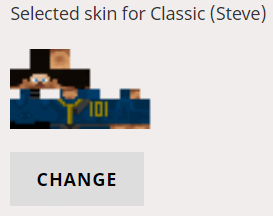
и всё, что нам надо сделать — принять изменение скина, нажав на кнопку «Change«[/center]
- Перейдите на официальный сайт игры и войдите в свой аккаунт.
- В профиле нажмите «SELECT A FILE» и выберите ту картинку,которую вы скачали.
- Если ошибок нет, то вы увидите ваш скин. В конце нажмите на «Upload«.
Всё, скин успешно загружен. После этого, ваш скин будет виден в одиночной и многопользовательской игре, ваш скин будут видеть все.
Для одиночной игры без модов
Свой ник — виден только Вам
Показать / Скрыть текст
Скачайте желаемый скин, выключите игру
Пройдите в папку с игрой и зайдите в папку Найдите папку с вашей версией игры
( например — 1.12.2, без приписок Optifine, Forge и прочего )
Внутри найдите файл с названием вашей версии и расширением .jar
И откройте его с помощью любого архиватора, например — WinRar
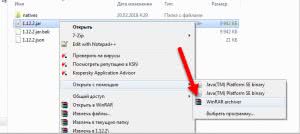
Внутри вы увидите папки и файлы, перейдите в
Перенесите файл внутрь программы Winrar.
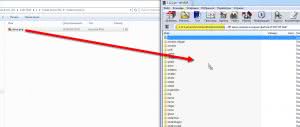
Закройте программу и запускайте игру.
Для одиночной игры с установкой мода
Свой ник — виден только Вам
Показать / Скрыть текст
Для сетевой игры
Не ваш ник — на серверах будет виден ВСЕМ
не будет в одиночной
Показать / Скрыть текст
Данный вариант прост и быстр, но вам придется выбрать ник лицензионного игрока и играть только на пиратских серверах.
В лаунчере вы просто указываете ник игрока у которого скин который вы хотите.
На серверах все будут видеть скин данного ника.
Большой недостаток — нет возможности изменить скин, так же хозяин данного ника может поменять скин в любой момент.
Для сетевой игры с установкой мода
Ваш ник , будет виден в одиночной и на серверах,
но только тем у кого установлен мод
Показать / Скрыть текст
При данной установке ваш скин будете видеть вы и все те, кто установил данный мод.
Вам необходимо установить мод Custom Skin Loader как для одиночной игры.
Для многопользовательской игры вам необходимо зарегистрироваться на сервисе скинов и установить там скин для вашего ника, после чего вы и все у кого есть данный мод будут видеть устанавливаемый вами скин.
Для одиночной и сетевой игры
Ваш ник , буден виден только тем у кого такая же система скинов
Показать / Скрыть текст
Некоторые пиратские лаунчеры поддерживает работу с системой скинов ely.by.
Для этого вам необходимо зарегистрировать желаемый ник на сайте ely.by, в лаунчере — в разделе ника — выбрать вариант — аккаунт ely.by.
После чего вы введете ник и пароль от сайта ely.by и скин установленный на сайте будет виден всем у кого установлен такой лаунчер и кто использует систему ely.by.
Показать / Скрыть текст
Большая часть крупных проектов которые используют cвой лаунчер и свои сборки с модами — имеют свою систему скинов.
Скин устанавливается в профиле в личном кабинете данного сервера, виден всем игрокам данного сервера.
Обычно такие лаунчеры запускают ТОЛЬКО несколько сборок для игры только на серверах данного проекта.
Как сменить скин в Майнкрафте
Возможности персонификации и уникализации игрока в Minecraft как таковой не предусмотрено, да и по сути большой возможности и быть не может, т.к. мир состоит из кубов и люди и остальные мобы тоже. Но можно сменить скин своего персонажа на какой нибудь интересный, как это сделать читайте ниже. Процесс изменения такой же как при установке скина.
- Первое — это нужно скачать интересный скин.
- Если он в архиве распаковываем и переименовываем файл скина в char.png.
- Открываем папку %appdata%/.minecraft/bin . Для Windows 7/8 путь к папке C:UsersИмяПользователяAppDataRoaming.minecraftbin .
- Находим файл minecraft.jar и открываем его одним из архиваторов. Рекомендую 7Zip.
- Находим файл стандартного скина char.png и удаляем его.
- Копируем туда (перетаскиваем мышкой) файл нашего нового скина.
- Закрываем, сохраняем.
- Запускаем игру.
Недостаток этого метода в том, что при игре на любом сервере Майнкрафт для вас все игроки будут выглядеть также как и вы сами, а вы для них будете носить стандартный скин.
В лицензионной версии игры сменить скин можно несколько проще. Не нужно ничего распаковывать и открывать.
- Качаем нужный нам скин. В итоге получаем все тот же файл char.png.
- Заходим на официальный сайт игры minecraft.net.
- Авторизуемся там.
- Заходим в раздел «Профиль».
- Открываем форму для загрузки скина и загружаем туда новую «шкурку».
- Сохраняем все.
- Запускаем игру и видим, что скин изменился на новый.
При такой смене скина он будет виден всем и не важно где вы играете, локально, на большом сервере или с друзьями на маленьком. Главное, игра должна быть лицензионная.


Майнкрафт, все версии в одном

Как приручить мобов в Майнкрафт без модов и без командных блоков

Java для Майнкрафт
Также посмотри!

Как играть в Майнкрафт по сети с другом по Хамачи
Вы надумали поиграть в Майнкрафт по сети с другом, без всяких серверов просто вдвоем или …
3 комментария
у меня нет папки bin!
А какие есть папки в папке .minecraft?
Смотри, открываешь пуск, потом вбиваешь: %appdata%, именно так, потом там будет папка: Roaming, открываешь, потом папка: .minecraft, открываешь, и папка din. Все пользуйся ^_^
Как установить скин в minecraft?
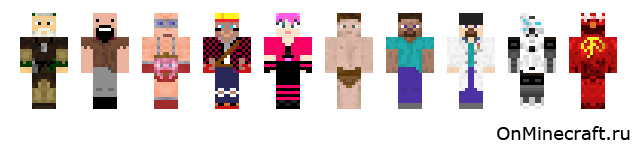 Скин — это внешний вид вашего персонажа в игре Minecraft. По умолчанию игрок получает скин Стива, если играть на сервере, то можно встретить кучу людей как две капли похожих друг-на-друга, потому что они не поменяли свой скин. Чтобы придать индивидуальность своему персонажу нужно поменять его скин.
Скин — это внешний вид вашего персонажа в игре Minecraft. По умолчанию игрок получает скин Стива, если играть на сервере, то можно встретить кучу людей как две капли похожих друг-на-друга, потому что они не поменяли свой скин. Чтобы придать индивидуальность своему персонажу нужно поменять его скин.
Как установить скин для лицензионной версии minecraft
Чтобы установить скин в minecraft или поменять его требуется зайти на официальный сайт Minecraft и сменить специальное изображение в профиле.
1. Скачайте один из скинов на странице скины для Minecraft (схему скина)
2. Перейдите на страницу входа на официальном сайте Minecraft — Minecraft.net/login.
3. Введите свои логин и пароль:
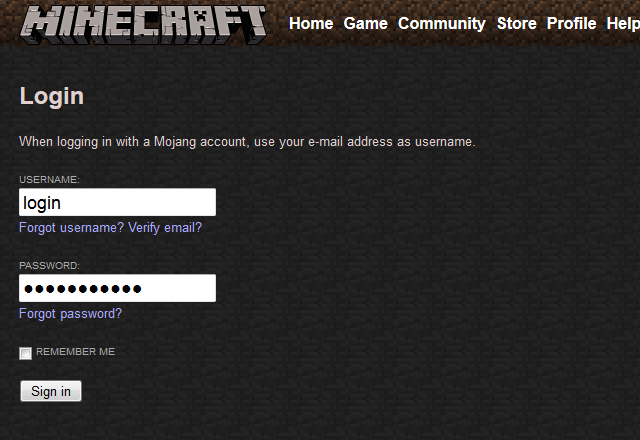
4. Перейдите по ссылке Profile, нажмите кнопку «Обзор» под заголовком «Change how you look in Minecraft» и загрузите схему своего скина. Нажмите кнопку «Upload». Готово! Войдите в игру и нажмите несколько раз клавишу «F5», чтобы посмотреть как вы выглядите в новом облике.
Как установить скин для пиратской версии minecraft
Существует несколько способов, самый простой из них — это смена ника. Как правило, пиратские лаунчеры позволяют ввести любой ник, а значит вы можете выбрать любой скин из тех, что уже существуют. Вы можете воспользоваться одним из ников на странице скины по никам, либо сайтом minecraft skin search, во втором случае вы получите миллионную базу скинов.
Но все же лучше купить лицензионную игру и не ограничивать себя, используя чужие имена, согласны?
Полезные ссылки
Скины для minecraft — подборка хороших скинов
Скачать скины — еще скины
Скины по никам — для пиратов
Как сделать скин — инструкция по созданию скина
Создать скин — создание своего скина с нуля
HD-скины — скины в высоком качестве
Как сменить скин в игре Minecraft — 3 разных способа
Многим наверняка уже приелся стандартный скин Стива (такое название имеет модель игрока). Поэтому можно попробовать изменить скин. Сделать это можно разными способами. Как – читайте далее.
Способ первый
Его могут использовать только те, кто обладает лицензионной версией игры (купить её можно здесь). Официальный сайт игры предлагает возможность изменить скин. Для этого надо просто войти со своим логином и паролем, затем перейти на страницу «Profile» и загрузить файл скина в формате PNG. После этого заходим в игру. И теперь как в одиночной, так и в сетевой игре вы можете видеть себя в новом обличье.
Способ второй
 Бэтмен
Бэтмен
А вот те, кто играет на пиратской копии, могут сменить скин по-другому. Здесь есть ники, при входе по которым меняется скин. При этом качать ничего не надо. Для каждого скина существует определенная подпись (ник). Ее надо использовать, как ник в игре. Просто копируете подпись в окно лаунчера и играете. При игре по интернету, остальные игроки вас тоже видят с новым скином, но при этом в одиночной игре по-прежнему будет стандартный скин.
Способ третий
Если вам не понравилось ни то, ни другое, и к тому же у вас нет лицензионной копии, то вы можете создать свой скин. Но сразу стоит отметить, что при игре по сети все игроки будут с одинаковыми скинами (с таким же, как у вас). А вот все они будут видеть ваш обычный скин. Итак, приступаем. Сперва открываем файл minecraft.jar любым архиватором.
 Архив
Архив














